Korjaa kohdistamaton kiintolevy menettämättä tietoja Windows 10:ssä
Kohdistamaton levy tai asema(Unallocated disk or drive) on sellainen, jolle ei ole määritetty asemakirjainta. Jos haluat asentaa käyttöjärjestelmän upouusille kiintolevyille, sinun on ensin osioitava se, koska et voi kirjoittaa tietoja varaamattomalle kiintolevylle.
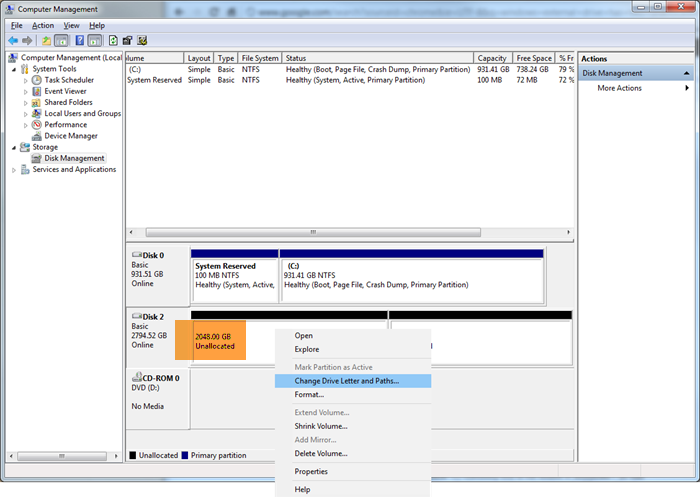
Joskus olemassa oleva kiintolevy osoittaa, että sillä on jakamatonta tilaa. Tämä tarkoittaa, että kiintolevyllä oleva tila ei kuulu mihinkään osioon, joten siihen ei voi kirjoittaa tietoja. Tämän ratkaisemiseksi sinun on luotava uusi osio tai laajennettava nykyistä osiota. Mutta ennen kuin teet sen, napsauta hiiren kakkospainikkeella Kohdistamatonta(Unallocated) levyä ja katso, voitko muuttaa asemakirjainta ja polkuja(Change Drive Leter and Paths) .
Satunnaisissa tapauksissa koko toimiva kiintolevy jää allokoimattomaksi! Kun näin tapahtuu, kaikki siihen tallennetut tiedostot ja kansiot eivät ole käytettävissä. Tässä artikkelissa näet muutamia syitä ja kuinka korjata se.
Miksi asemat muuttuvat varaamattomiksi?
Eri syyt voivat aiheuttaa sen, että kiintolevyäsi(Hard Drive) ei ole allokoitu. Muutama on lueteltu alla -
- Virhe tiedostojärjestelmässäsi tai vioittunut tai vaurioitunut tiedostojärjestelmä
- Sisäinen virhe.
- Laitteistovika kiintolevyssä.
- Vanhentunut kiintolevyohjain.
- Viruksen tai haittaohjelman esiintyminen kiintolevyllä.
- Kiintolevy poistettiin väärin viime kerralla.
- Huonosti luodun tai muokatun osion takia
- Ulkoinen kiintolevy vaurioitui fyysisesti.
- Väärän toiminnan takia.
Niin monet muut syyt voivat aiheuttaa tämän virheen; yllä luetellut ovat yleisimpiä syitä varaamattomaan kiintolevyyn.
Korjaa varaamaton kiintolevy(Fix Unallocated Hard Drive) menettämättä tietoja
Voit korjata tämän virheen kolmella tavalla. Siitä huolimatta olisi parasta, jos yrität palauttaa tietosi asemasta hyvällä tietojen palautustyökalulla. Jos et voi palauttaa tietojasi kiintolevyltä, korjaa asema seuraavilla tavoilla.
- Korjaa se CHKDSK - komennolla.
- Päivitä kiintolevyn ajuri.
- Luo uusi taltio komentokehotteen(Command Prompt) avulla .
1] Korjaa se CHKDSK-komennolla
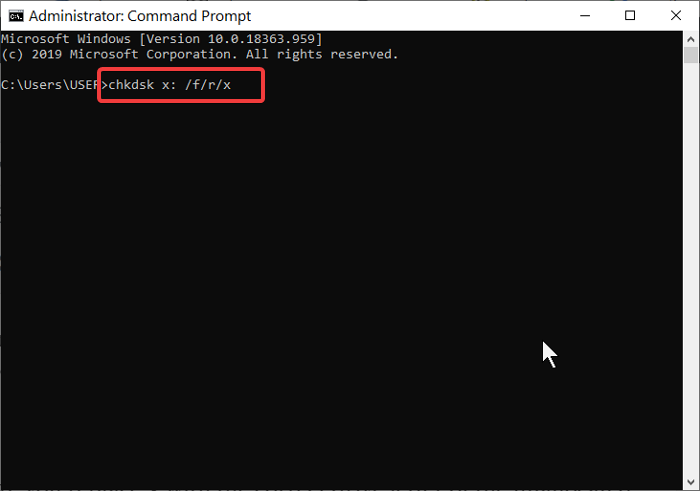
Voit käyttää Chkdsk - komentoa suorittamalla sen komentokehotteen(Command Prompt) kautta . Avaa komentokehote(Command Prompt) järjestelmänvalvojana ja syötä seuraava komento ja paina (administrator)Enter :
chkdsk x: /f/r/x
Huomautus(Note) : Varmista, että vaihdat komentokehotteessa (Command Prompt)x :n oikealla kohdistamattoman kiintolevyn asemakirjaimella.
Yllä oleva komento edustaa:
- x = kohdistamaton kiintolevy (tarkista aseman kirjain)
- /f = korjaa asemavirheet.
- /r = palauttaa viallisen sektorin tiedot
- /x = irrottaa aseman prosessin aloittamiseksi
2] Päivitä kiintolevyn ohjain
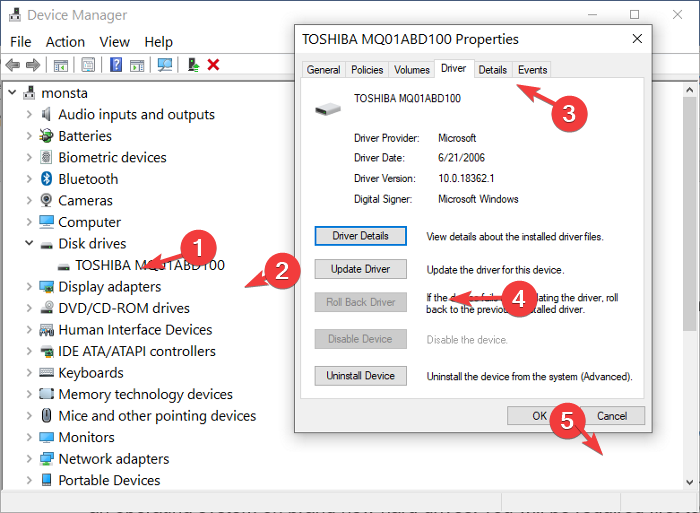
Voit ratkaista tämän virheen päivittämällä kiintolevyn ohjaimen(updating your hard drive’s driver) . Avaa Laitehallinta(Device Manager) , napsauta hiiren kakkospainikkeella kohdistamatonta kiintolevyä,(unallocated hard drive) joka löytyy Levyasema-(Disk drive ) osiosta.
Napsauta hiiren kakkospainikkeella valikosta Ominaisuudet(Properties) > Ohjain(Driver) > Päivitä(Update) . Noudata tässä kaikkia näytön ohjeita ja käynnistä(Restart) tietokoneesi uudelleen päivityksen jälkeen.
3] Luo(Create) uusi taltio DISKPART - työkalulla

Voit myös luoda uuden(New Volume) aseman tietokoneesi komentokehotteesta. Avaa komentokehote(Command Prompt) ja syötä diskpart ja paina sitten Enter . Kirjoita luettelon äänenvoimakkuus(list volume) ja paina Enter - näppäintä.
Valitse varaamattoman ohjaimen kirjain(unallocated driver’s letter) seuraavalla komennolla: valitse volyymi x(select volume x) (korvaa x varaamattoman ohjaimen kirjaimella).
Kirjoita seuraavaksi seuraava; poistaa äänenvoimakkuuden(delete volume) ja luettelon äänenvoimakkuuden(list volume) . Tässä vaiheessa Diskpartin(Diskpart) pitäisi luoda uusi taltio.
Jos Diskpart ei pysty luomaan uutta äänenvoimakkuusnäppäintä, sinun on tehtävä se manuaalisesti. Noudata huolellisesti alla olevia ohjeita:
- Syötä(Input) seuraavat komennot komentokehotteeseen(Command Prompt one) peräkkäin ja paina Enter jokaisen jälkeen.
valitse äänenvoimakkuus x
(korvaa x varaamattomalla kuljettajan kirjaimella)
poista äänenvoimakkuus
poista äänenvoimakkuuden ohitus
- Etsi Levynhallinta (Disk Management)Windowsin Käynnistä(Windows Start menu) -valikosta ja valitse sitten annetuista tuloksista Luo ja alusta kiintolevyosiot .(Create and format hard disk partitions)
- Napsauta kohdentamatonta kiintolevyä(unallocated hard drive) hiiren kakkospainikkeella ja valitse Uusi yksinkertainen taltio(New Simple Volume) > Seuraava(Next) .
- Aseta uusi Simple Volume -koko (Simple Volume size)megatavuina(MB) ja sitten Seuraava(Next) .
- Valitse Muotoile tämä taltio seuraavilla asetuksilla(Format this volume with the following settings)
- Aseta tiedostojärjestelmäksi (File System)NTFS , ja allokointiyksikön koko(Allocation unit size) tulee asettaa oletusarvoksi(default) ja anna sitten nimike Taltio(Volume label) .
- Valitse Suorita pikamuotoilu(Perform a quick format) -valintaruutu ja napsauta sitten Seuraava(Next) > Valmis(Finish) .
Varmista, että noudatat asetuksia huolellisesti luodaksesi uuden levyn.
Aiheeseen liittyvää luettavaa(Related read) : Korjaa varaamaton tila -virhe USB-asemalla tai SD-kortilla(Fix Unallocated Space error on USB drive or SD card) .
Related posts
C- tai D-asemakirjain puuttuu Windows 10:stä
IsMyHdOK on ilmainen kiintolevyn kuntotarkistusohjelmisto Windows 10:lle
Kuinka kloonata kiintolevy Windows 10:ssä
Kuinka salata Windows 10 -kiintolevy Bitlockerilla
Korjaa kiintolevy, joka ei näy Windows 10:ssä
Korjaa tapahtumatunnus 7031 tai 7034 virhe, kun käyttäjä kirjautuu ulos Windows 10 -tietokoneesta
Kuinka siirtää Windows toiselle kiintolevylle
Etkö voi poistaa ulkoista kiintolevyä Windowsissa? 7 Mahdollisia korjauksia
Kuinka alustaa kiintolevy Windows 10:ssä
Korjaa Event ID 454 -virhe – Käyttäjäprofiilin suorituskykyongelmat Windows 10:ssä
Kuinka muuttaa kiintolevyklusterin kokoa Windows 10:ssä
Peilatun aseman luominen Windows 11/10:ssä
Lisää tai poista Laitteisto-välilehti Aseman ominaisuudet -kohdassa Windows 10:ssä
Kuinka kloonata kiintolevy Windows 11/10:ssä
Tiedostotietueen segmentti on lukukelvoton Levyvirhe Windows 10:ssä
DVD-levyjen kopioiminen kiintolevylle Windowsissa ja OS X:ssä
Korjaa Smart Check läpäissyt, lyhyt DST epäonnistui -virhe HP-tietokoneessa
Korjaa salattu sisältö suojataksesi tiedot harmaana Windows 10:ssä
Korjaa ERR_EMPTY_RESPONSE-virhe Chromessa Windows 10:ssä
Fix Partner ei muodostanut yhteyttä reititinvirheeseen TeamViewerissa Windows 10:ssä
